Microsoft đã bắt đầu tung ra bản cập nhật Windows 11 May 2023 Update, bổ sung nhiều tính năng và cải tiến mới. Bản cập nhật May 2023 Update thường được gọi là Moment 3 và là lần tung tính năng thứ hai cho người dùng Windows 11 vào năm 2023.
Bài viết này cung cấp cho bạn danh sách các tính năng tốt nhất mà bạn có thể thử sau khi cài đặt bản cập nhật Windows 11 May 2023 Update trên PC của mình.
Có gì trong bản cập nhật Windows 11 May 2023 Update?
Bản cập nhật Windows 11 May 2023 Update là một bản cập nhật tính năng nhỏ dành cho tất cả các PC chạy được hỗ trợ chạy Windows 11, phiên bản 22H2. Sau khi cài đặt thành công, bạn có thể dùng thử các tính năng hay nhất sau của Windows 11 Moment 3:
1. Thêm số giây trong đồng hồ trên thanh tác vụ
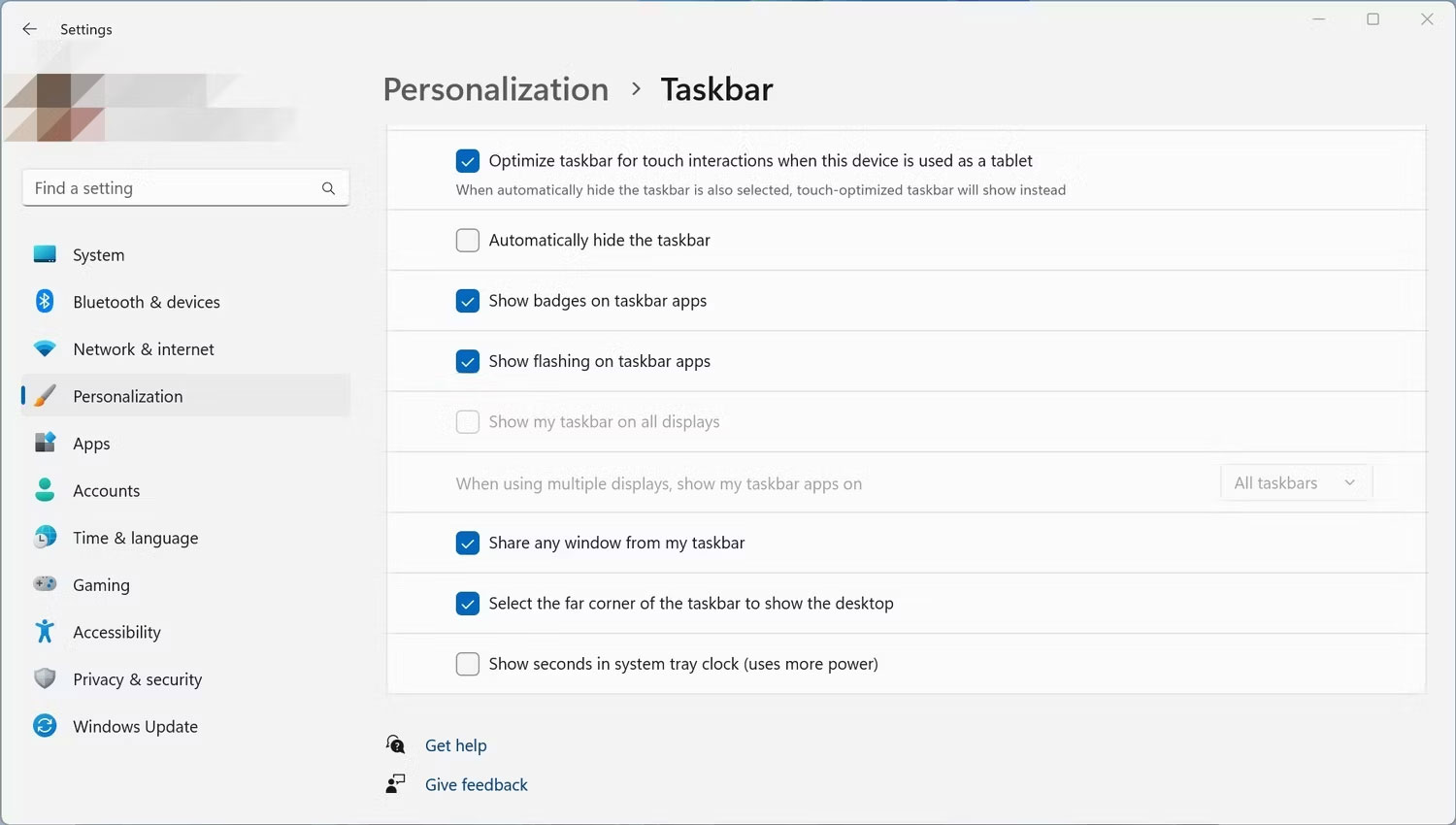 Trang tùy chỉnh Taskbar
Trang tùy chỉnh Taskbar
Khả năng hiển thị giây trong khay hệ thống của thanh tác vụ là một trong những tính năng mà Microsoft đã loại bỏ khỏi Windows 11. Với bản cập nhật Windows 11 May 2023 Update, Microsoft sẽ bổ sung lại tính năng này. Sau khi cài đặt "Moment 3", đúng như tên gọi, nó hiển thị giây bên cạnh phút và giờ trong đồng hồ trên khay hệ thống.
Tuy nhiên, chức năng này không được bật theo mặc định. Để bật tính năng này, hãy mở ứng dụng Settings và đi tới Personalizations > Taskbar > Taskbar behaviors. Bây giờ, hãy chọn hộp Show seconds in system tray clock. Khi được bật, tính năng này sẽ sử dụng nhiều năng lượng hơn. Đối với nhiều người dùng laptop, đặc biệt là những máy có thời lượng pin thấp, có thể không đáng để kích hoạt khả năng này vì mức tiêu thụ điện năng lớn hơn. Nhưng nếu bạn là người dùng máy tính để bàn, sẽ không có vấn đề gì cả.
2. Nhận các bản cập nhật không liên quan đến bảo mật mới nhất ngay khi chúng có sẵn
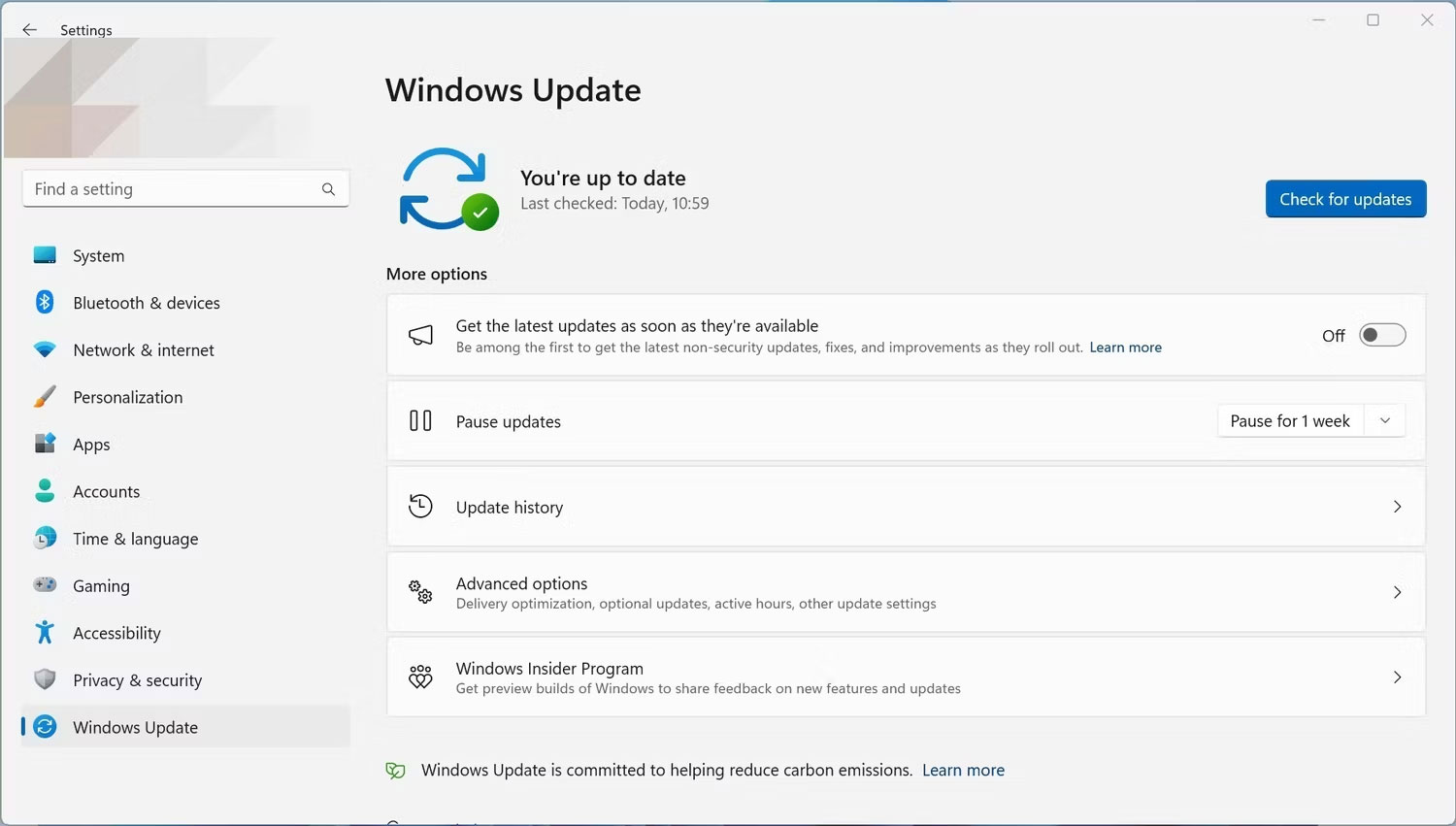 Trang cập nhật Windows
Trang cập nhật Windows
Bên cạnh Windows Insiders, người dùng Windows 11 ổn định cũng có thể nhận các bản cập nhật ngay khi họ sẵn sàng với bản cập nhật Windows 11 May 2023 Update. Microsoft đã giới thiệu một nút chuyển đổi mới trên trang Windows 11 Update trong ứng dụng Settings để cho phép bạn nhận các bản cập nhật không liên quan đến bảo mật khi chúng có sẵn. Nói một cách đơn giản, bằng cách bật tính năng này, bạn sẽ trở thành một trong số ít người dùng đầu tiên nhận được các bản cập nhật không liên quan đến bảo mật đó từ Microsoft.
Để kích hoạt tính năng, hãy mở ứng dụng Settings bằng cách nhấn phím Win + I trên bàn phím của bạn, sau đó nhấp vào Windows Update. Bây giờ, hãy bật tùy chọn Get the latest updates as soon as they're available.
3. Sao chép mã OTP nhanh chóng
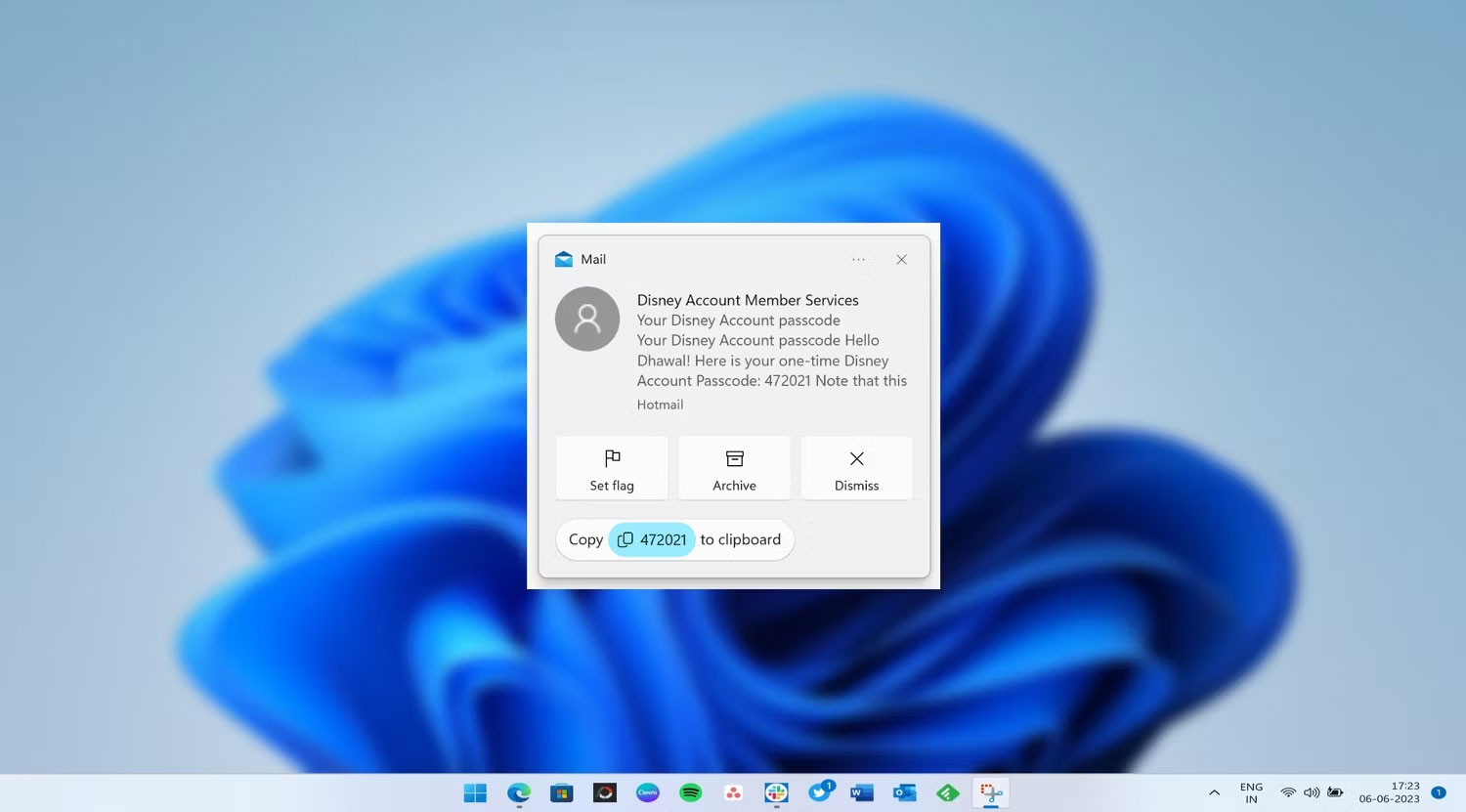 Sao chép OTP từ thông báo toast
Sao chép OTP từ thông báo toast
Bản cập nhật Windows 11 May 2023 Update đi kèm với khả năng sao chép mã xác thực hai yếu tố từ thông báo toast một cách nhanh chóng. Điều đó có nghĩa là bạn không cần phải nhớ và nhập các mã đó nữa. Sau khi sao chép, bạn có thể dán chúng vào trường bắt buộc. Nhìn chung, nó làm cho toàn bộ quá trình đơn giản và thuận tiện hơn nhiều.
Bạn không cần chỉnh sửa bất kỳ thứ gì trong ứng dụng Settings để kích hoạt khả năng này.
4. Thông báo biểu tượng trên menu Start
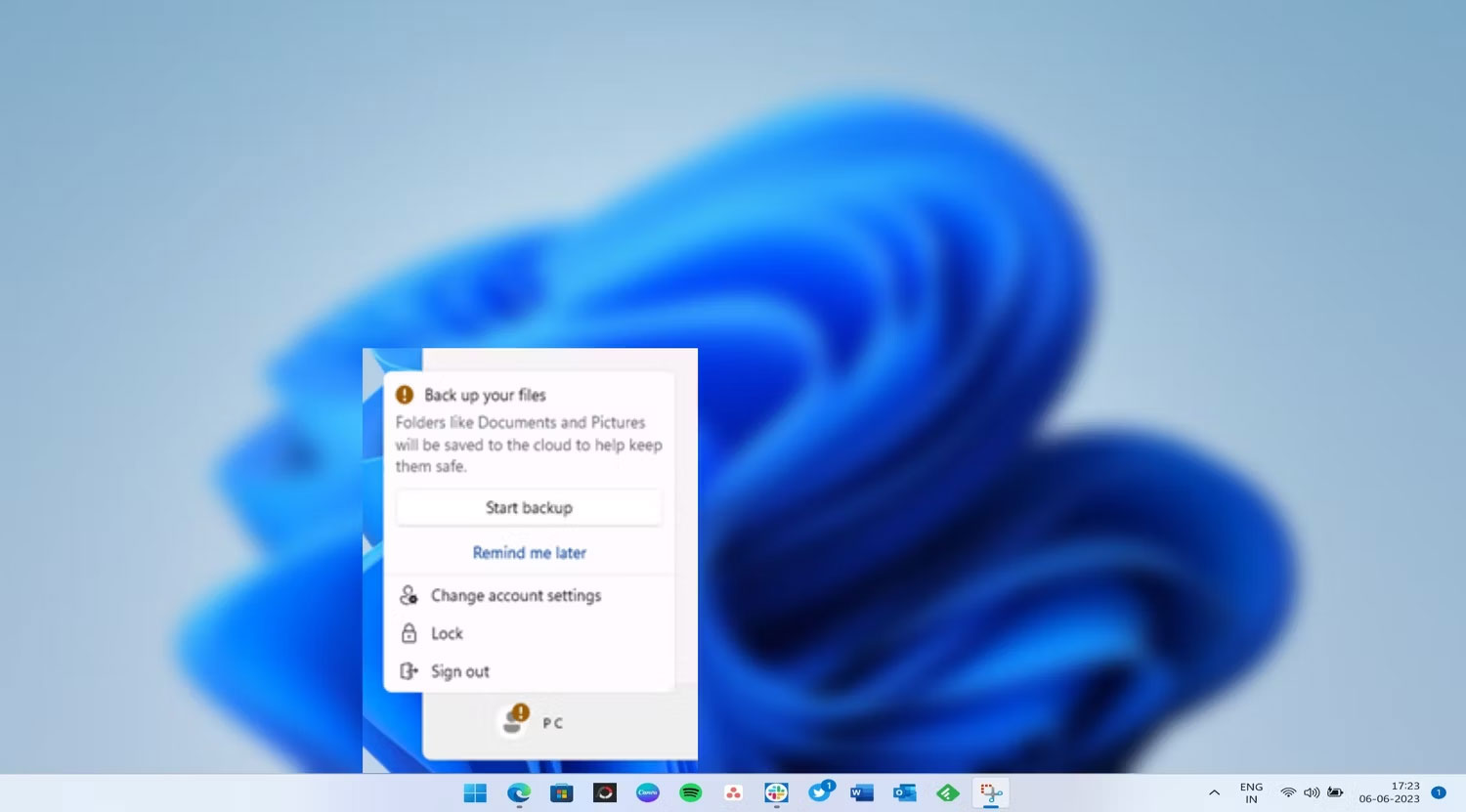 Thông báo tài khoản trong menu Start Windows 11
Thông báo tài khoản trong menu Start Windows 11
Mục đích duy nhất của thông báo biểu tượng là để thu hút sự chú ý của bạn đến một cái gì đó. Trong menu Start, các thông báo biểu tượng nhằm thu hút sự chú ý để khắc phục những sự cố liên quan đến tài khoản. Thông báo biểu tượng có thể xuất hiện vì nhiều lý do: Nếu đang sử dụng tài khoản cục bộ, bạn có thể thấy lời nhắc yêu cầu bạn sử dụng tài khoản Microsoft để thay thế hoặc sao lưu các file của mình lên đám mây.
May mắn thay, bạn có thể tắt tính năng này nếu cảm thấy phiền phức với những thông báo đó. Bạn có thể mở ứng dụng Settings, điều hướng đến Personalization > Start và tắt công tắc chuyển đổi Show account-related notifications.
5. Bố cục widget mới với 3 cột
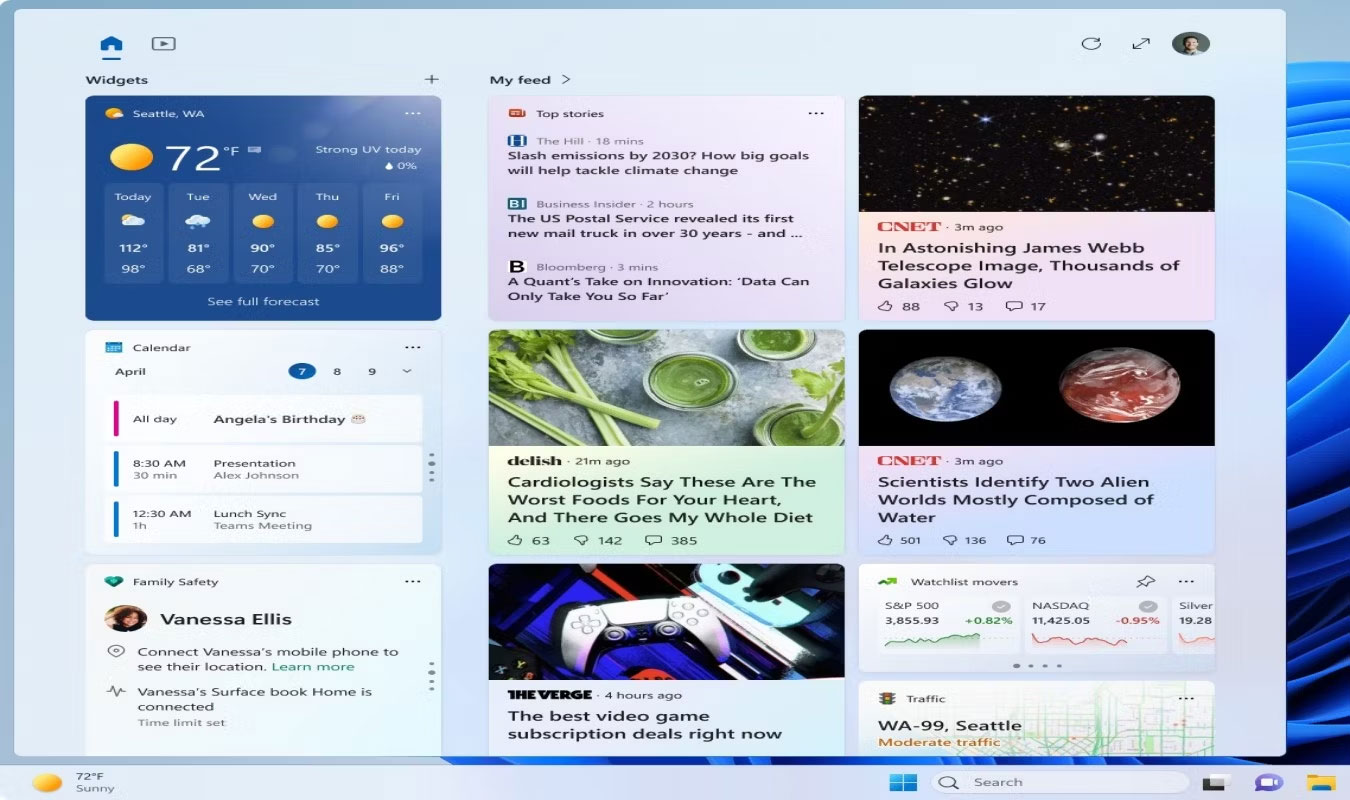 Widget ba cột trong Windows 11
Widget ba cột trong Windows 11
Microsoft đã thực hiện nhiều cải tiến cho Widget kể từ khi tính năng này được ra mắt. Cải tiến mới nhất xuất hiện ở dạng bố cục mới với bảng Widget 3 cột.
Ưu điểm lớn nhất của việc có 3 cột là bạn có những phần dành riêng cho tất cả các widget được ghim và nguồn cấp tin tức của mình. Bạn không cần chỉnh sửa bất kỳ thứ gì trong ứng dụng Settings để có bảng Widget 3 cột.
Tham khảo: Cách kích hoạt bảng widget 3 cột trong Windows 11 để biết thêm chi tiết.
6. Cải tiến Live Captions
Chức năng Live Captions trong Windows 11 cung cấp bản ghi âm thanh tự động. Với Windows 11 Moment 3, bạn có thể sử dụng Live Captions bằng nhiều ngôn ngữ, bao gồm tiếng Trung (Giản thể và Phồn thể), tiếng Pháp (Pháp, Canada), tiếng Đức, tiếng Ý, tiếng Nhật, tiếng Bồ Đào Nha (Braxin, Bồ Đào Nha), tiếng Tây Ban Nha, tiếng Đan Mạch, tiếng Anh (Ireland), các phương ngữ tiếng Anh khác) và tiếng Hàn.
Khả năng Live Captions rất hữu ích trong môi trường ồn ào, nơi bạn không thể nghe thấy người trên màn hình đang nói gì. Những người khiếm thính cũng có thể hưởng lợi rất nhiều bằng cách bật tính năng này trên PC chạy Windows 11 của họ.
7. Các giới hạn mới đối với cài đặt Multitasking
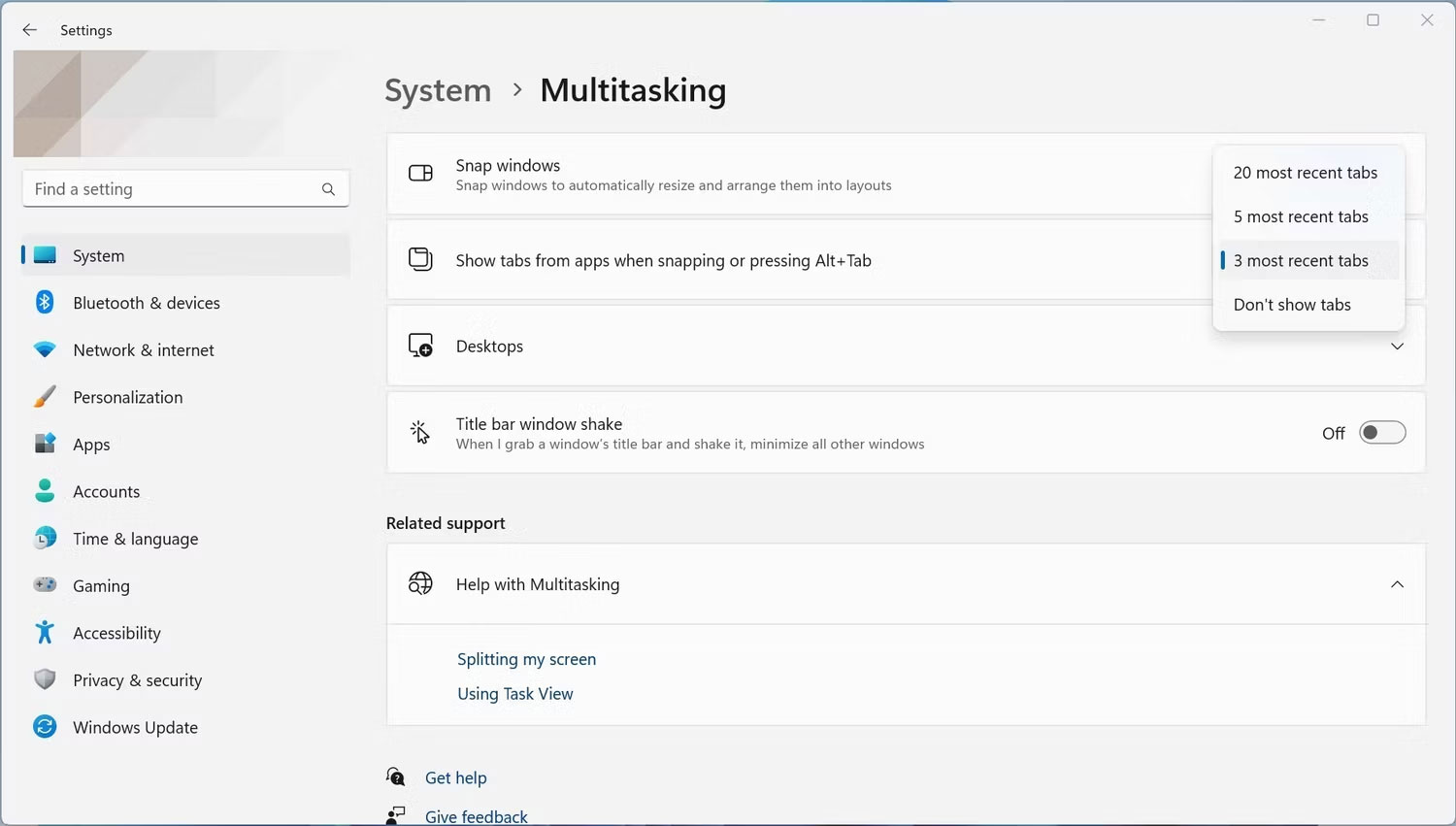 Giới hạn tab mới trong cài đặt Multitasking
Giới hạn tab mới trong cài đặt Multitasking
Nếu bạn sử dụng Alt + Tab trên bàn phím để chụp nhanh, Windows 11 Moment 3 hiện có thể hiển thị 20 tab gần đây nhất (tăng từ 5 tab) bằng cách nhấn tổ hợp phím.
Bạn có thể dễ dàng bật giới hạn 20 tab mới: Mở ứng dụng Settings, đi tới System > Multitasking, sau đó nhấp vào menu drop-down Show tabs from when snapping or pressing Alt + Tab để tăng giới hạn.
Nếu muốn trở thành chuyên gia đa nhiệm, bạn nên tìm hiểu các mẹo và thủ thuật để đa nhiệm tốt hơn trên PC chạy Windows 11.
Bản cập nhật Windows 11 May 2023 Update có gì khác?
Bên cạnh những thay đổi nói trên, bản cập nhật May 2023 Update còn mang đến nhiều cải tiến và tính năng khác. Ví dụ, biểu tượng lá chắn VPN đã được giới thiệu để thông báo cho người dùng biết liệu kết nối có đang hoạt động hay không. Các cải tiến về truy cập bằng giọng nói, trang thiết bị và Hub USB4 trong ứng dụng Settings và khả năng thiết lập phím PrtScn (Print Screen) mở ứng dụng Snipping tool là một số tính năng mới khác đáng để thử trong bản cập nhật Windows 11 May 2023 Update.